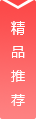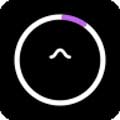说到Origin游戏平台相信大伙并不陌生,不过你们知道Origin游戏平台如何设置自动更新游戏吗?下文就为各位呈现了Origin游戏平台设置自动更新游戏的方法,感兴趣的用户快一同来看看吧。
Origin游戏平台如何设置自动更新游戏?Origin游戏平台设置自动更新游戏的方法
我们先点击打开电脑上的origin。

打开后,点击左边下方的个人头像旁边的箭头。

弹出子菜单后,我们点击里面的‘应用程式’。

打开设置页面,点击上方的‘应用程式’。

在应用程式设置页面,将其拉到最下方。

在这里可以看到有一个‘游戏自动更新’的设置项,右边的开关默认是关闭的。

点击打开,让其呈打开状态就行了。这样当你的游戏库里有的游戏有了更新,就会自动为你更新的。

以上就是给大家分享的Origin游戏平台设置自动更新游戏的方法,更多精彩教程尽在笑话控。